Prima di iniziare
Se non l'hai ancora fatto, configura un progetto Google Cloud e due (2) bucket Cloud Storage.
Configura il progetto
- Sign in to your Google Cloud account. If you're new to Google Cloud, create an account to evaluate how our products perform in real-world scenarios. New customers also get $300 in free credits to run, test, and deploy workloads.
-
In the Google Cloud console, on the project selector page, select or create a Google Cloud project.
-
Make sure that billing is enabled for your Google Cloud project.
-
Enable the Dataproc, Compute Engine, Cloud Storage, and Cloud Run functions APIs.
- Install the Google Cloud CLI.
-
To initialize the gcloud CLI, run the following command:
gcloud init -
In the Google Cloud console, on the project selector page, select or create a Google Cloud project.
-
Make sure that billing is enabled for your Google Cloud project.
-
Enable the Dataproc, Compute Engine, Cloud Storage, and Cloud Run functions APIs.
- Install the Google Cloud CLI.
-
To initialize the gcloud CLI, run the following command:
gcloud init
Crea o utilizza due (2) bucket Cloud Storage nel tuo progetto
Nel tuo progetto avrai bisogno di due bucket Cloud Storage: uno per i file di input e uno per l'output.
- In the Google Cloud console, go to the Cloud Storage Buckets page.
- Click Create bucket.
- On the Create a bucket page, enter your bucket information. To go to the next
step, click Continue.
- For Name your bucket, enter a name that meets the bucket naming requirements.
-
For Choose where to store your data, do the following:
- Select a Location type option.
- Select a Location option.
- For Choose a default storage class for your data, select a storage class.
- For Choose how to control access to objects, select an Access control option.
- For Advanced settings (optional), specify an encryption method, a retention policy, or bucket labels.
- Click Create.
Crea un modello di flusso di lavoro.
Copia ed esegui i comandi elencati di seguito in una finestra del terminale locale o in Cloud Shell per creare e definire un modello di flusso di lavoro.
Note:
- I comandi specificano la regione "us-central1". Puoi specificare
una regione diversa o eliminare il flag
--regionse in precedenza hai eseguitogcloud config set compute/regionper impostare la proprietà regione. - La sequenza "-- " (barra spaziatrice) passa gli argomenti al file jar.
Il comando
wordcount input_bucket output_direseguirà l'applicazione di conteggio delle parole del file JAR sui file di testo contenuti nelinput_bucketdi Cloud Storage, quindi genererà file di conteggio delle parole in unoutput_bucket. Parametrizzerai l'argomento del bucket di input di conteggio parole per consentire alla funzione di fornirlo.
- Crea il modello di flusso di lavoro.
gcloud dataproc workflow-templates create wordcount-template \ --region=us-central1
- Aggiungi il job di conteggio parole al modello di flusso di lavoro.
-
Specifica output-bucket-name prima di eseguire
il comando (la funzione fornirà il bucket di input).
Dopo aver inserito il nome del bucket di output, l'argomento del bucket di output dovrebbe essere visualizzato come segue:
gs://your-output-bucket/wordcount-output". - L'ID del passaggio "count" è obbligatorio e identifica il job Hadoop aggiunto.
gcloud dataproc workflow-templates add-job hadoop \ --workflow-template=wordcount-template \ --step-id=count \ --jar=file:///usr/lib/hadoop-mapreduce/hadoop-mapreduce-examples.jar \ --region=us-central1 \ -- wordcount gs://input-bucket gs://output-bucket-name/wordcount-output
-
Specifica output-bucket-name prima di eseguire
il comando (la funzione fornirà il bucket di input).
Dopo aver inserito il nome del bucket di output, l'argomento del bucket di output dovrebbe essere visualizzato come segue:
- Utilizza un
cluster
a nodo singolo
gestito per eseguire il flusso di lavoro. Dataproc creerà il
cluster, eseguirà il flusso di lavoro al suo interno ed eliminerà il cluster al termine del flusso di lavoro.
gcloud dataproc workflow-templates set-managed-cluster wordcount-template \ --cluster-name=wordcount \ --single-node \ --region=us-central1
- Fai clic sul nome
wordcount-templatenella pagina Dataproc Flussi di lavoro nella console Google Cloud per aprire la pagina Dettagli del modello di flusso di lavoro. Conferma gli attributi wordcount-template.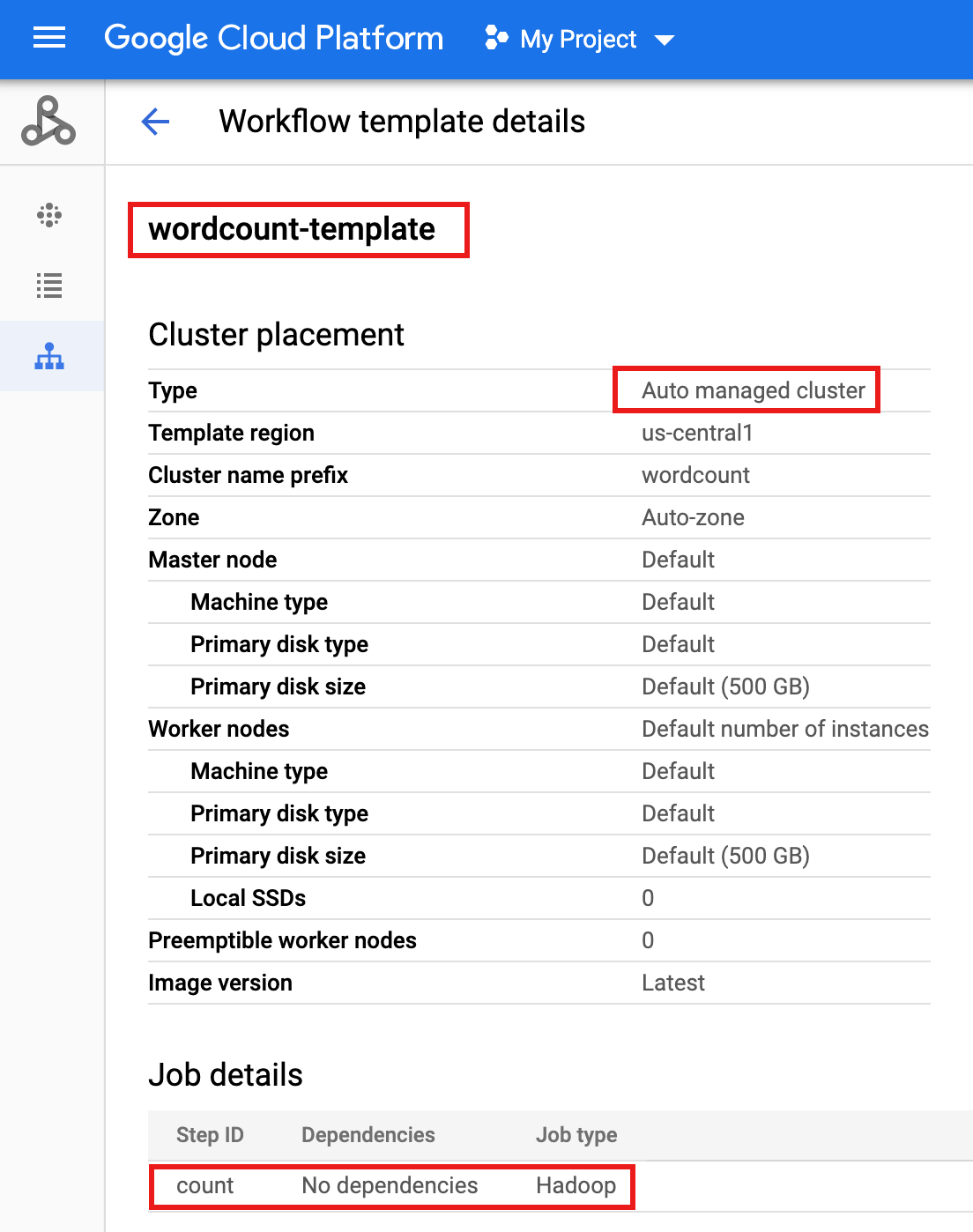
Parametrizza il modello di flusso di lavoro.
Parametrizza la variabile del bucket di input da passare al modello di flusso di lavoro.
- Esporta il modello di flusso di lavoro in un file di testo
wordcount.yamlper la parametrizzazione.gcloud dataproc workflow-templates export wordcount-template \ --destination=wordcount.yaml \ --region=us-central1
- Utilizzando un editor di testo, apri
wordcount.yaml, quindi aggiungi un bloccoparametersalla fine del file YAML in modo che l'URI INPUT_BUCKET_URI di Cloud Storage possa essere passato comeargs[1]al file binario di conteggio parole quando viene attivato il flusso di lavoro.Di seguito è riportato un file YAML di esempio esportato. Puoi scegliere uno dei due approcci per aggiornare il modello:
- Copia e incolla l'intero file per sostituire il file esportato
wordcount.yamldopo aver sostituito your-output_bucket con il nome del bucket di output OPPURE - Copia e incolla solo la sezione
parametersalla fine del filewordcount.yamlesportato.
jobs: - hadoopJob: args: - wordcount - gs://input-bucket - gs://your-output-bucket/wordcount-output mainJarFileUri: file:///usr/lib/hadoop-mapreduce/hadoop-mapreduce-examples.jar stepId: count placement: managedCluster: clusterName: wordcount config: softwareConfig: properties: dataproc:dataproc.allow.zero.workers: 'true' parameters: - name: INPUT_BUCKET_URI description: wordcount input bucket URI fields: - jobs['count'].hadoopJob.args[1] - Copia e incolla l'intero file per sostituire il file esportato
- Importa il file di testo
wordcount.yamlparametrizzato. Digita "Sì" quando ti viene chiesto di sovrascrivere il modello.gcloud dataproc workflow-templates import wordcount-template \ --source=wordcount.yaml \ --region=us-central1
Creare una funzione Cloud
Apri la pagina Funzioni Cloud Run nella console Google Cloud, poi fai clic su CREA FUNZIONE.
Nella pagina Crea funzione, inserisci o seleziona le seguenti informazioni:
- Nome: conteggioparole
- Memoria allocata:mantieni la selezione predefinita.
- Trigger:
- Cloud Storage
- Tipo di evento: Finalizza/crea
- Bucket: seleziona il bucket di input (consulta Crea un bucket Cloud Storage nel tuo progetto). Quando un file viene aggiunto a questo bucket, la funzione attiverà il flusso di lavoro. Il flusso di lavoro eseguirà l'applicazione di conteggio delle parole, che elaborerà tutti i file di testo nel bucket.
Codice sorgente:
- Editor in linea
- Runtime: Node.js 8
- Scheda
INDEX.JS: sostituisci lo snippet di codice predefinito con il codice riportato di seguito, quindi modifica la rigaconst projectIdin modo da fornire-your-project-id- (senza "-" iniziale o finale).
const dataproc = require('@google-cloud/dataproc').v1; exports.startWorkflow = (data) => { const projectId = '-your-project-id-' const region = 'us-central1' const workflowTemplate = 'wordcount-template' const client = new dataproc.WorkflowTemplateServiceClient({ apiEndpoint: `${region}-dataproc.googleapis.com`, }); const file = data; console.log("Event: ", file); const inputBucketUri = `gs://${file.bucket}/${file.name}`; const request = { name: client.projectRegionWorkflowTemplatePath(projectId, region, workflowTemplate), parameters: {"INPUT_BUCKET_URI": inputBucketUri} }; client.instantiateWorkflowTemplate(request) .then(responses => { console.log("Launched Dataproc Workflow:", responses[1]); }) .catch(err => { console.error(err); }); };- Scheda
PACKAGE.JSON: sostituisci lo snippet di codice predefinito con il seguente codice.
{ "name": "dataproc-workflow", "version": "1.0.0", "dependencies":{ "@google-cloud/dataproc": ">=1.0.0"} }- Funzione da eseguire: inserisci "startWorkflow".
Fai clic su CREA.
Testa la funzione
Copia il file pubblico
rose.txtnel tuo bucket per attivare la funzione. Inserisciyour-input-bucket-name (il bucket utilizzato per attivare la funzione) nel comando.gcloud storage cp gs://pub/shakespeare/rose.txt gs://your-input-bucket-name
Attendi 30 secondi, quindi esegui il comando seguente per verificare che la funzione sia stata completata correttamente.
gcloud functions logs read wordcount
... Function execution took 1348 ms, finished with status: 'ok'
Per visualizzare i log della funzione dalla pagina dell'elenco Funzioni nella console Google Cloud, fai clic sul nome della funzione
wordcount, quindi su VISUALIZZA LOG nella pagina Dettagli funzione.
Puoi visualizzare la cartella
wordcount-outputnel bucket di output dalla pagina Browser di archiviazione nella console Google Cloud.
Al termine del flusso di lavoro, i dettagli del job rimangono nella console Google Cloud. Fai clic sul job
count...elencato nella pagina Job di Dataproc per visualizzare i dettagli del job del flusso di lavoro.
Pulizia
Il flusso di lavoro in questo tutorial elimina il cluster gestito al termine del flusso di lavoro. Per evitare costi ricorrenti, puoi eliminare altre risorse associate a questo tutorial.
Eliminazione di un progetto
- In the Google Cloud console, go to the Manage resources page.
- In the project list, select the project that you want to delete, and then click Delete.
- In the dialog, type the project ID, and then click Shut down to delete the project.
Eliminazione dei bucket Cloud Storage
- In the Google Cloud console, go to the Cloud Storage Buckets page.
- Click the checkbox for the bucket that you want to delete.
- To delete the bucket, click Delete, and then follow the instructions.
Eliminazione del modello di flusso di lavoro
gcloud dataproc workflow-templates delete wordcount-template \ --region=us-central1
Eliminazione della funzione Cloud
Apri la pagina Funzioni Cloud Run nella console Google Cloud, seleziona la casella a sinistra della funzione wordcount e poi fai clic su ELIMINA.
Passaggi successivi
- Consulta la Panoramica dei modelli di flusso di lavoro Dataproc
- Consulta la sezione Soluzioni di pianificazione del flusso di lavoro

